excel表格自动求积公式
发布于 2022-04-25 23:48:33 浏览 737 次

1.在打开的Excel表格中,选择E10单元格。
2.在编辑栏处点击【插入函数】按钮。
3.在插入函数对话框中,输入“PRODUCT”点击【转到】。
4.在下方选择函数框中点击“PRODUCT”,然后【确定】。
5.在函数参数对话框中,在Number1的位置输入“E1:E9”。
6.点击【确认】按钮,得到最终结果。
版本:Microsoft Office Excel 2021
在打开的Excel表格中,选择E10单元格。
▼ 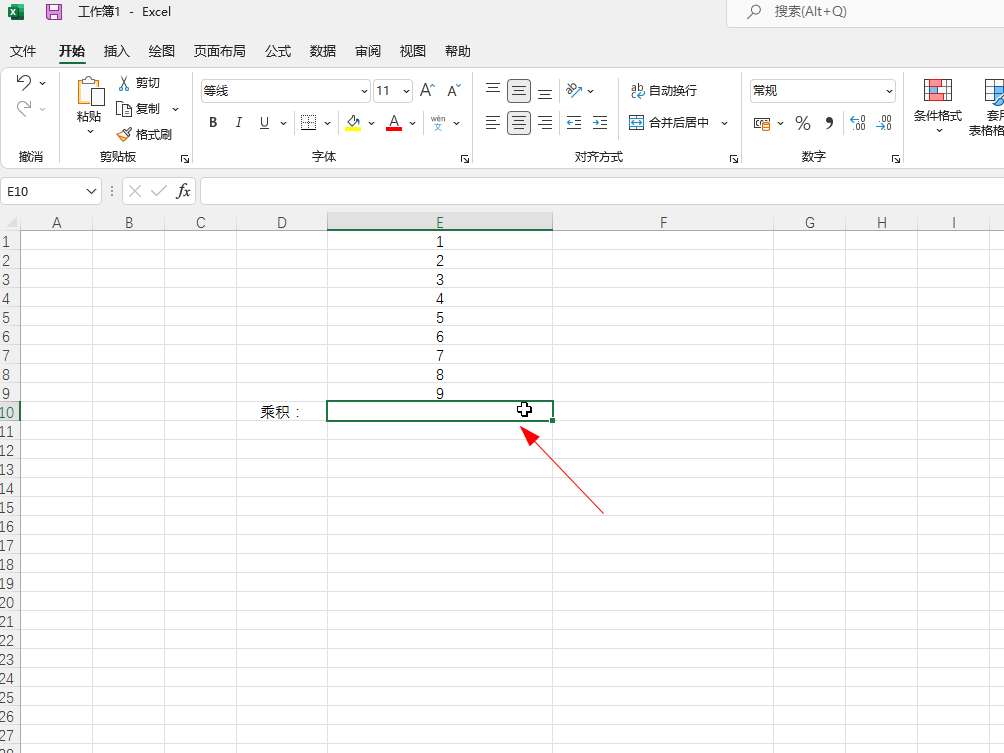
在打开的Excel表格中,选择E10单元格。
2、
插入函数
在编辑栏处点击【插入函数】按钮。
▼ 
在编辑栏处点击【插入函数】按钮。
3、
搜索函数
在插入函数对话框中,输入“PRODUCT”点击【转到】。
▼ 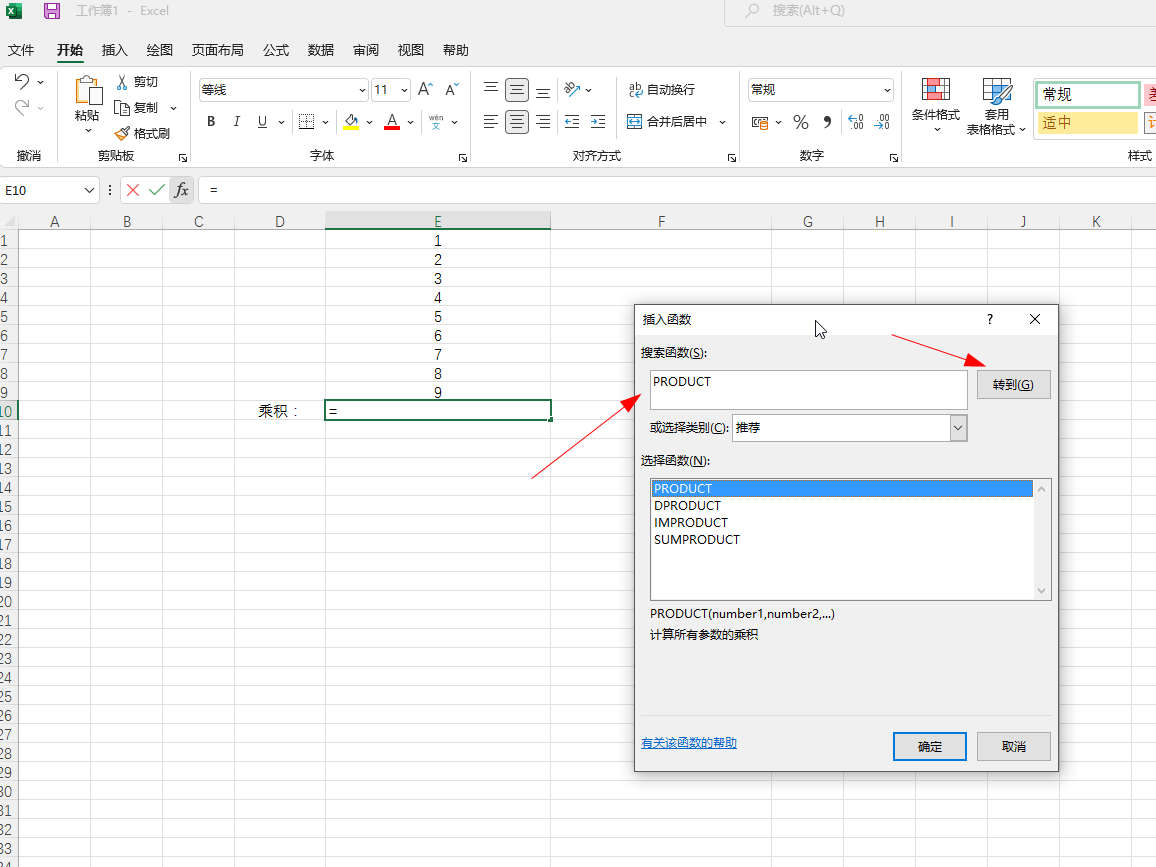
在插入函数对话框中,输入“PRODUCT”点击【转到】。
4、
点击确定
在下方选择函数框中点击“PRODUCT”,然后【确定】。
▼ 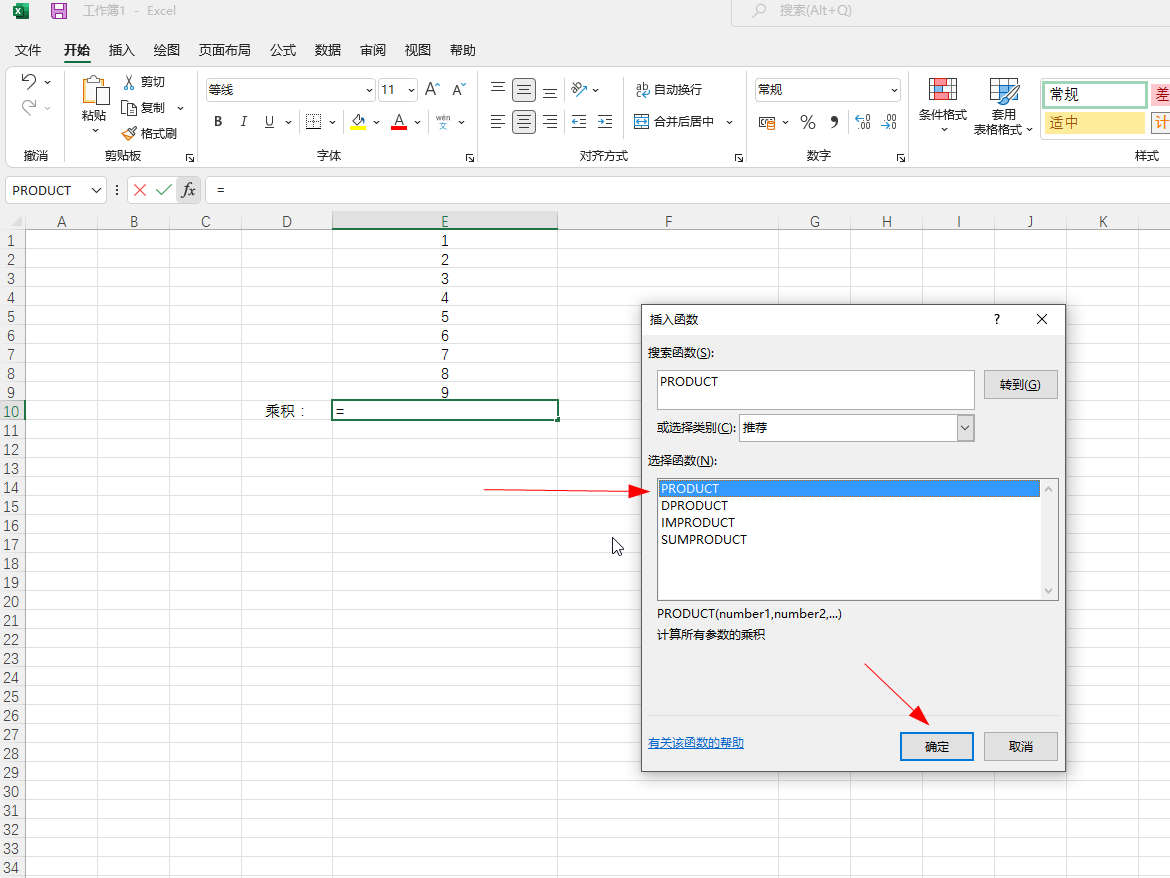
在下方选择函数框中点击“PRODUCT”,然后【确定】。
5、
设置参数
在函数参数对话框中,在Number1的位置输入“E1:E9”。
▼ 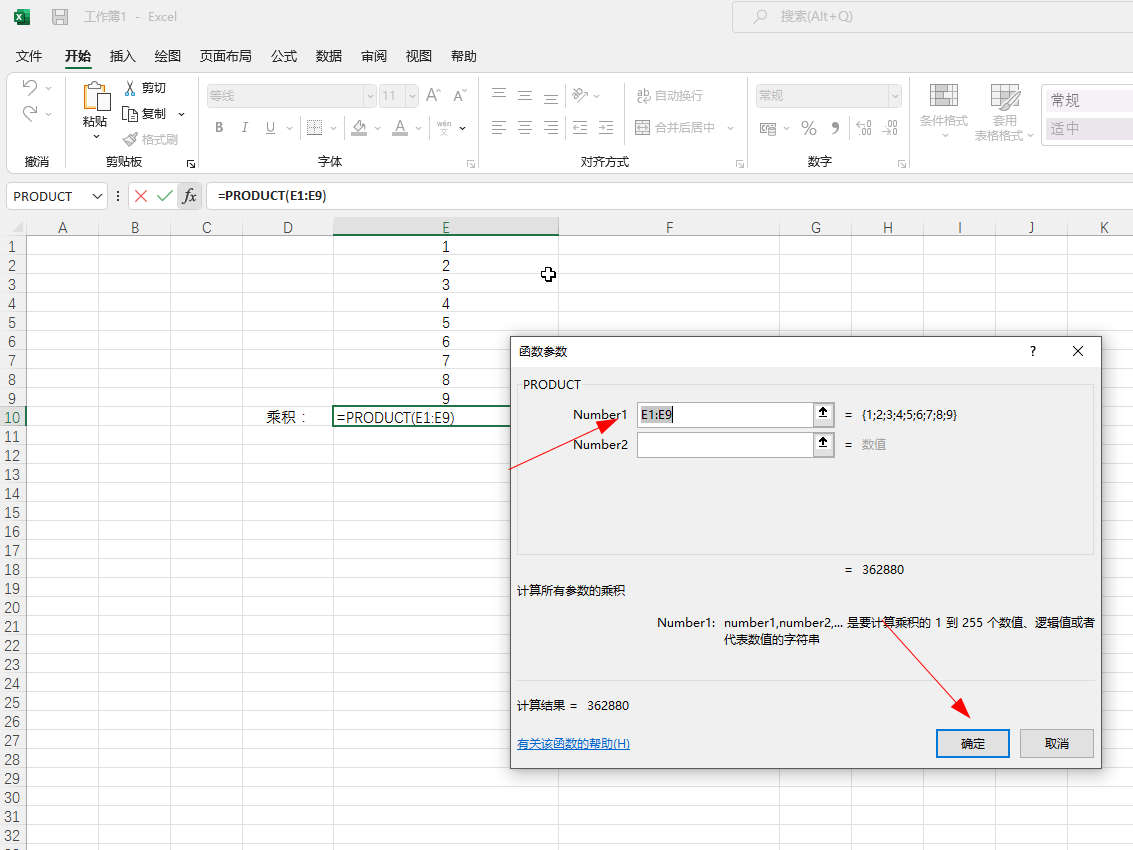
在函数参数对话框中,在Number1的位置输入“E1:E9”。
6、
点击确认
点击【确认】按钮,得到最终结果。
▼ 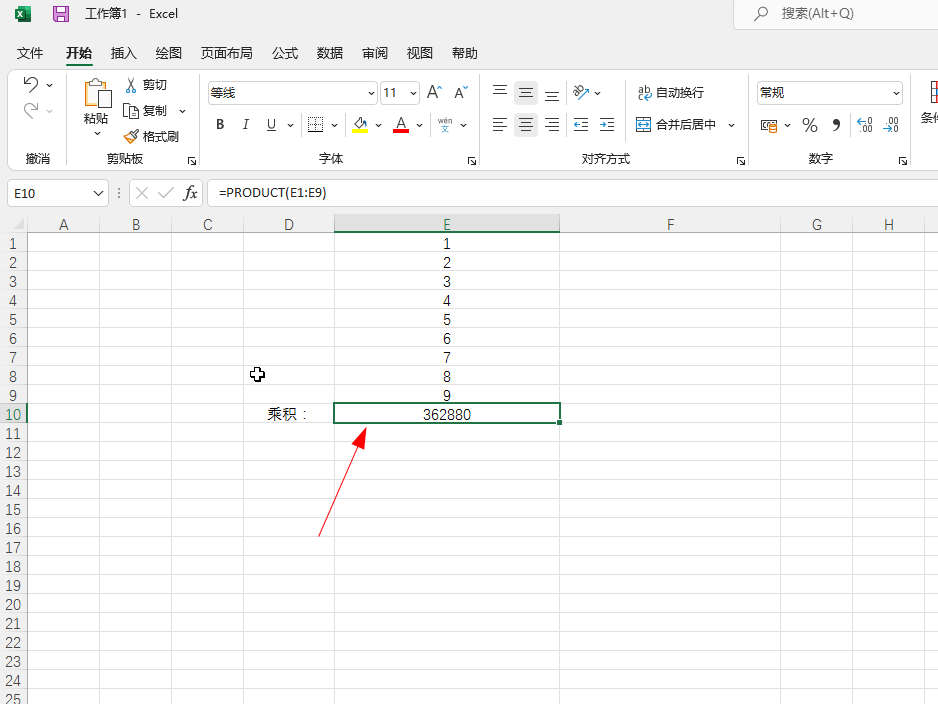
点击【确认】按钮,得到最终结果。
2.在编辑栏处点击【插入函数】按钮。
3.在插入函数对话框中,输入“PRODUCT”点击【转到】。
4.在下方选择函数框中点击“PRODUCT”,然后【确定】。
5.在函数参数对话框中,在Number1的位置输入“E1:E9”。
6.点击【确认】按钮,得到最终结果。
适用环境:
系统:win10版本:Microsoft Office Excel 2021
问题解析:
【】
1、 选择单元格在打开的Excel表格中,选择E10单元格。
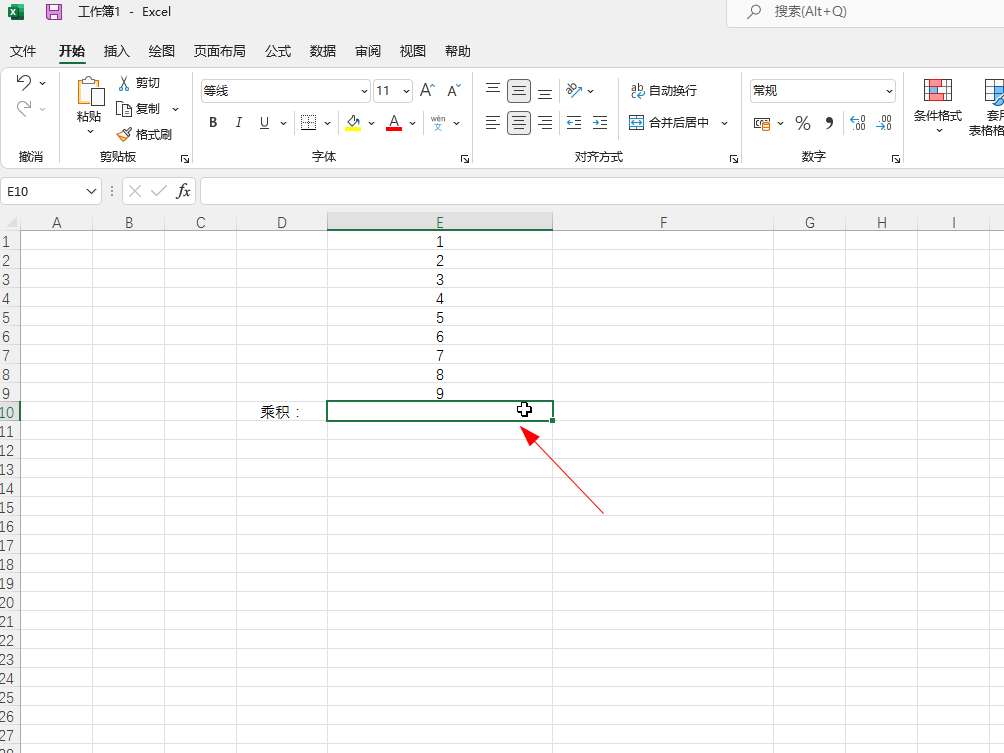
在编辑栏处点击【插入函数】按钮。

在插入函数对话框中,输入“PRODUCT”点击【转到】。
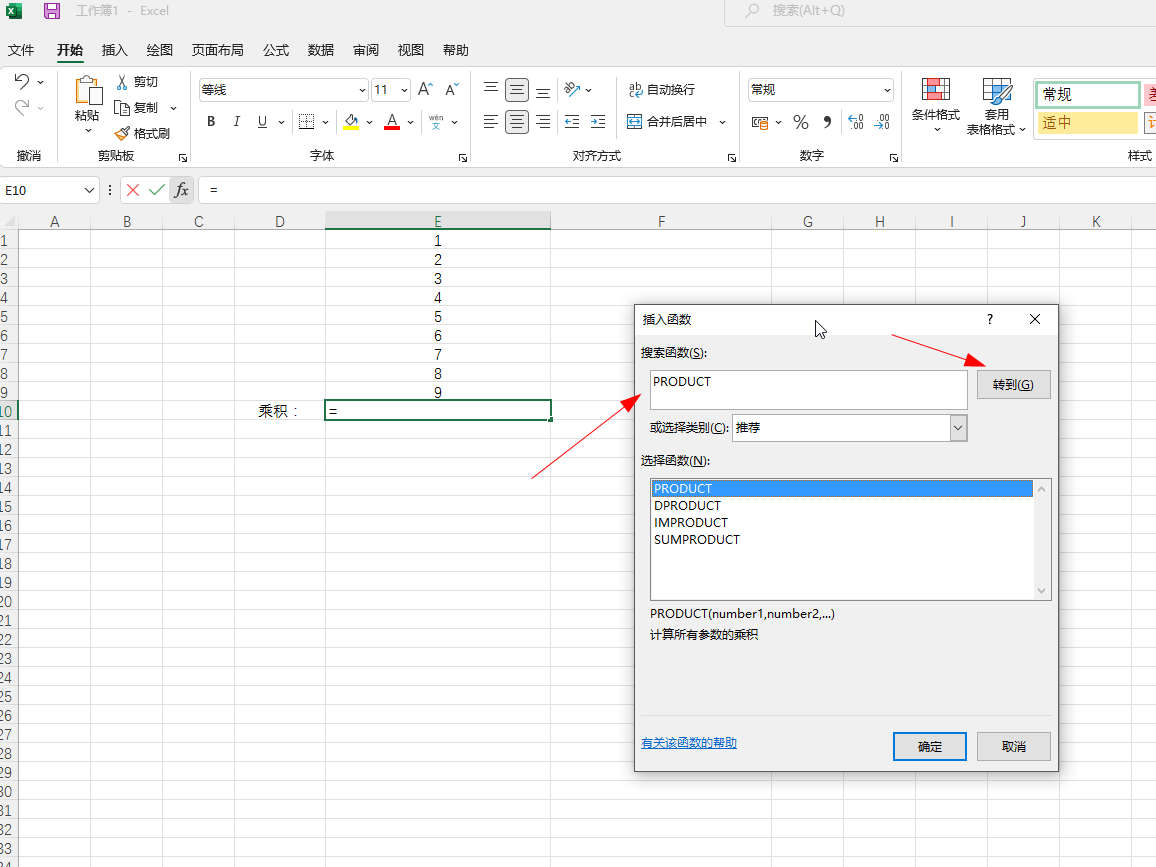
在下方选择函数框中点击“PRODUCT”,然后【确定】。
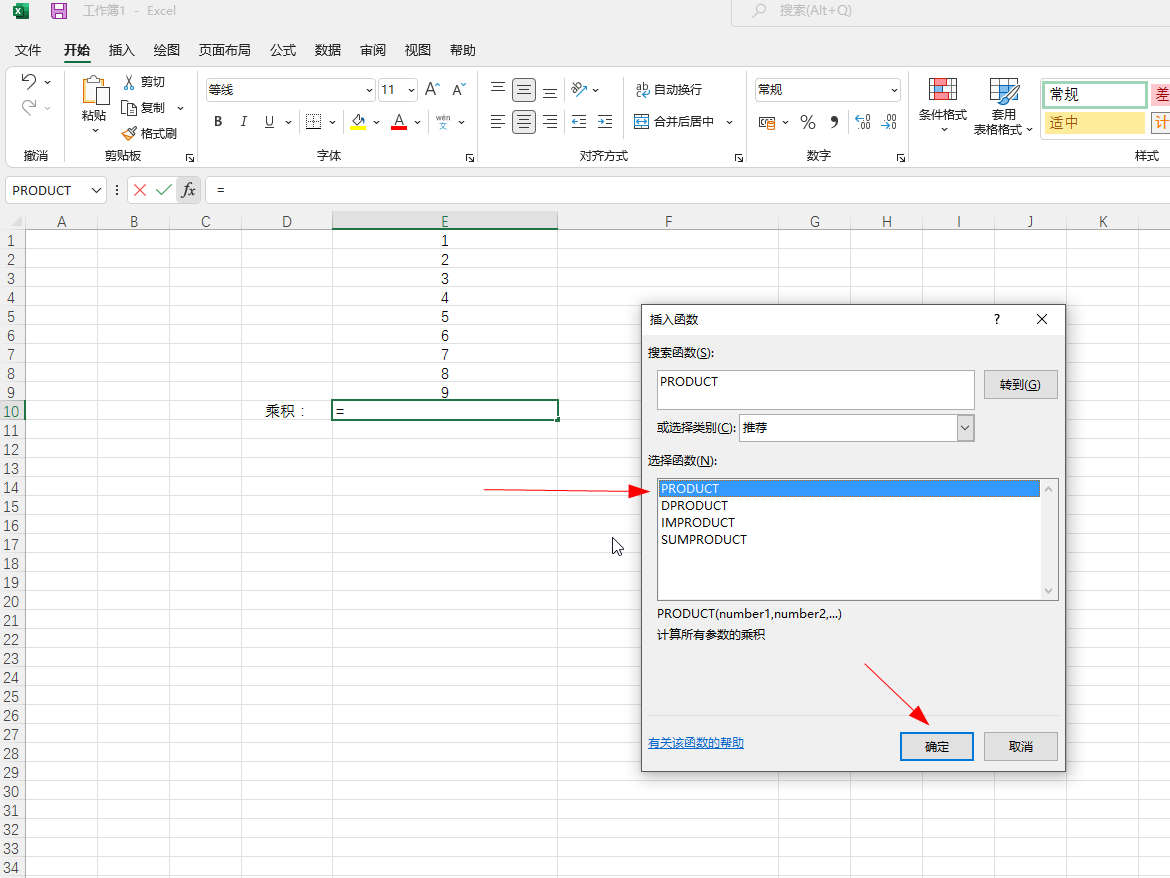
在函数参数对话框中,在Number1的位置输入“E1:E9”。
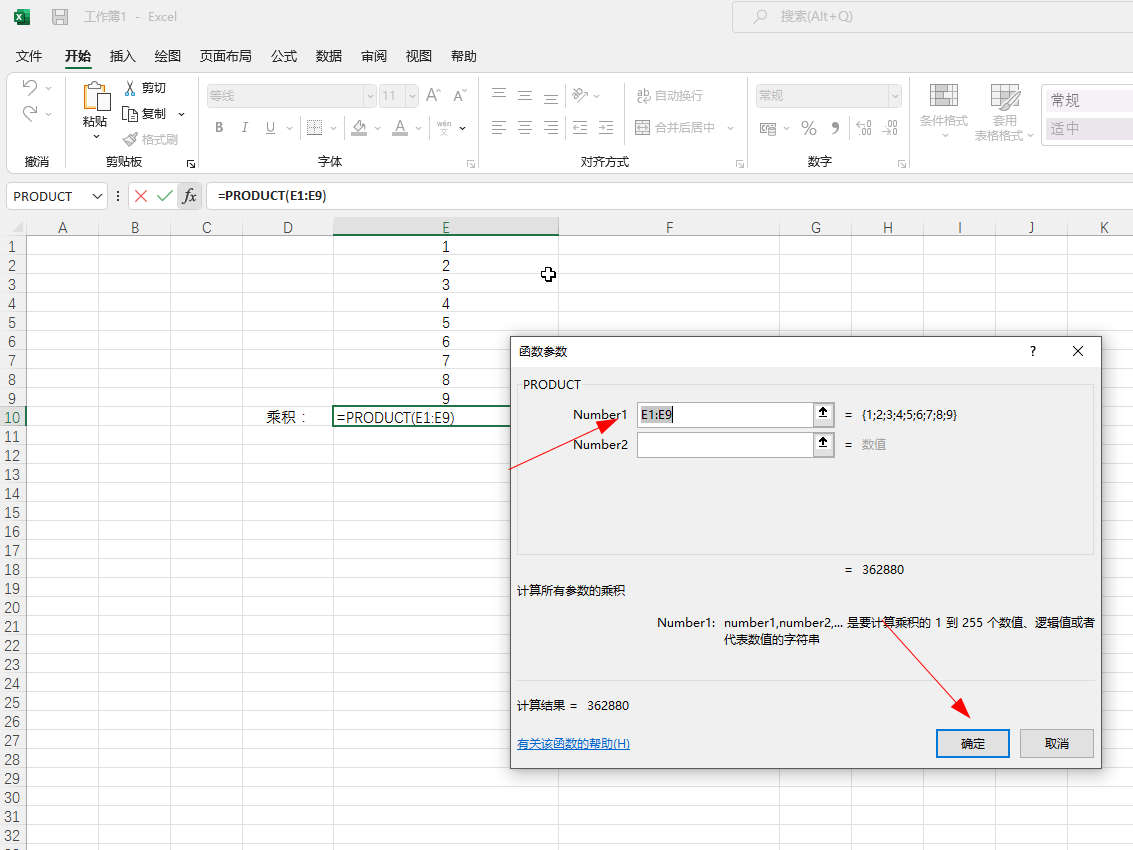
点击【确认】按钮,得到最终结果。
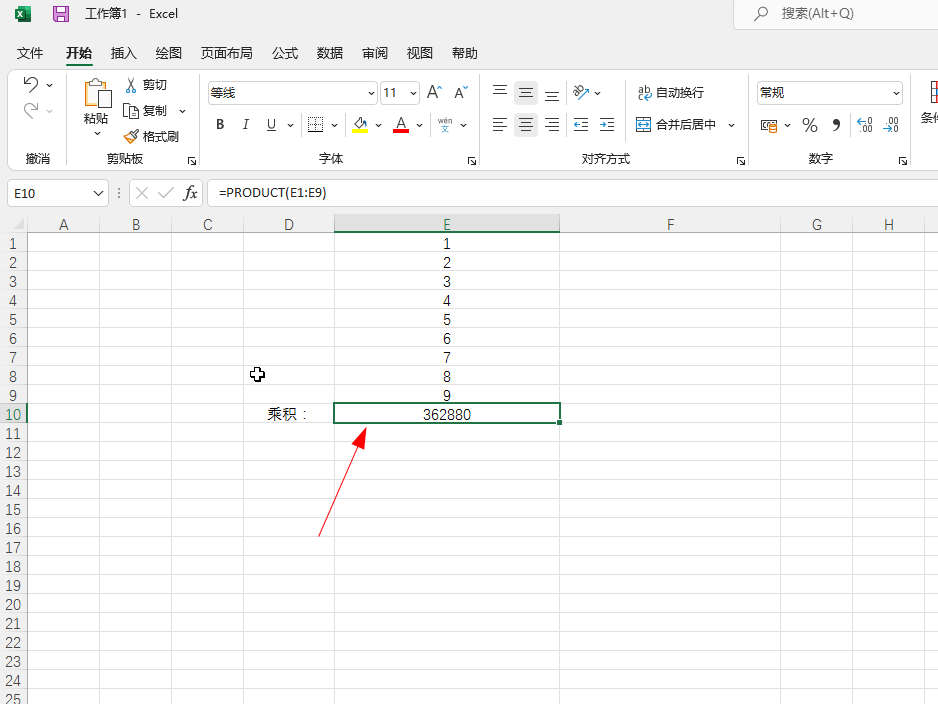
总结/注意事项:
PRODUCT函数参数值“E1:E9”代表计算E列的第1行到第9行的总乘积。
相关推荐
-
-
怎么去除图片上的水印
-

-

-

- 发布于2024-06-07 13:33:14 2460个赞
-
-
-
图片上的水印怎么去掉
-

-

-

- 发布于2024-06-07 13:31:57 2897个赞
-
-
-
怎么去图片水印
-

-

-

- 发布于2024-06-07 13:28:40 2950个赞
-
-
-
怎么用ps裁剪圆形图片
-

-

-

- 发布于2024-06-07 13:27:01 3338个赞
-
-
-
ps怎么裁剪图片
-

-

-

- 发布于2024-06-07 13:25:57 3276个赞
-
-
-
证件照背景颜色怎么换
-
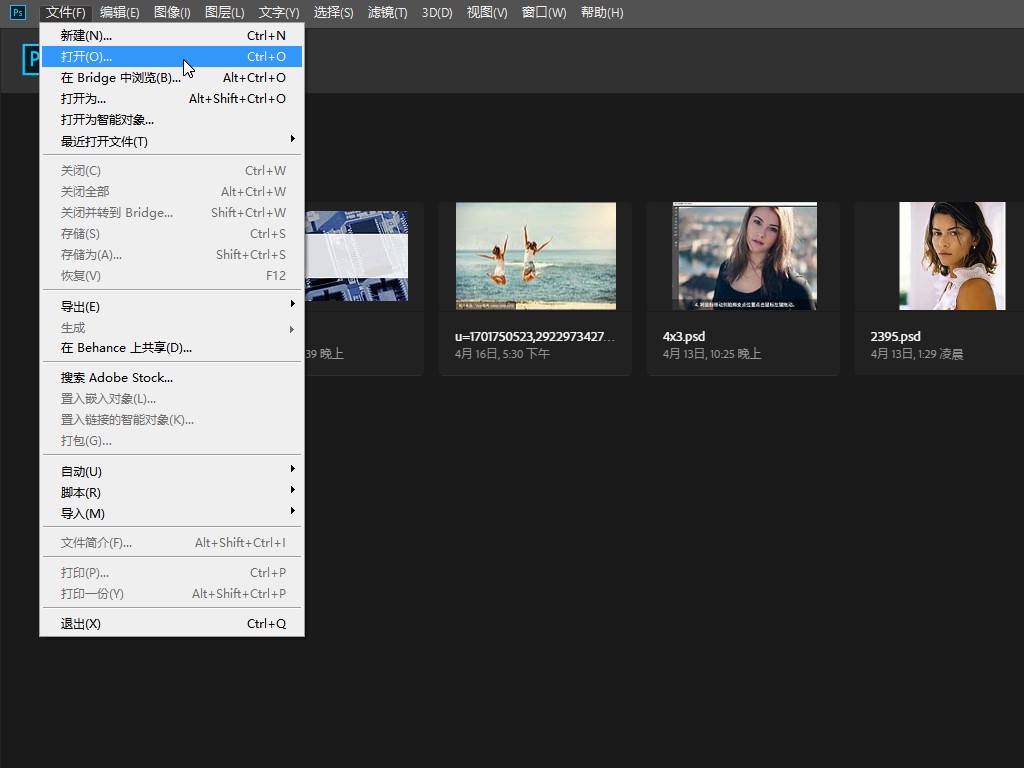
-
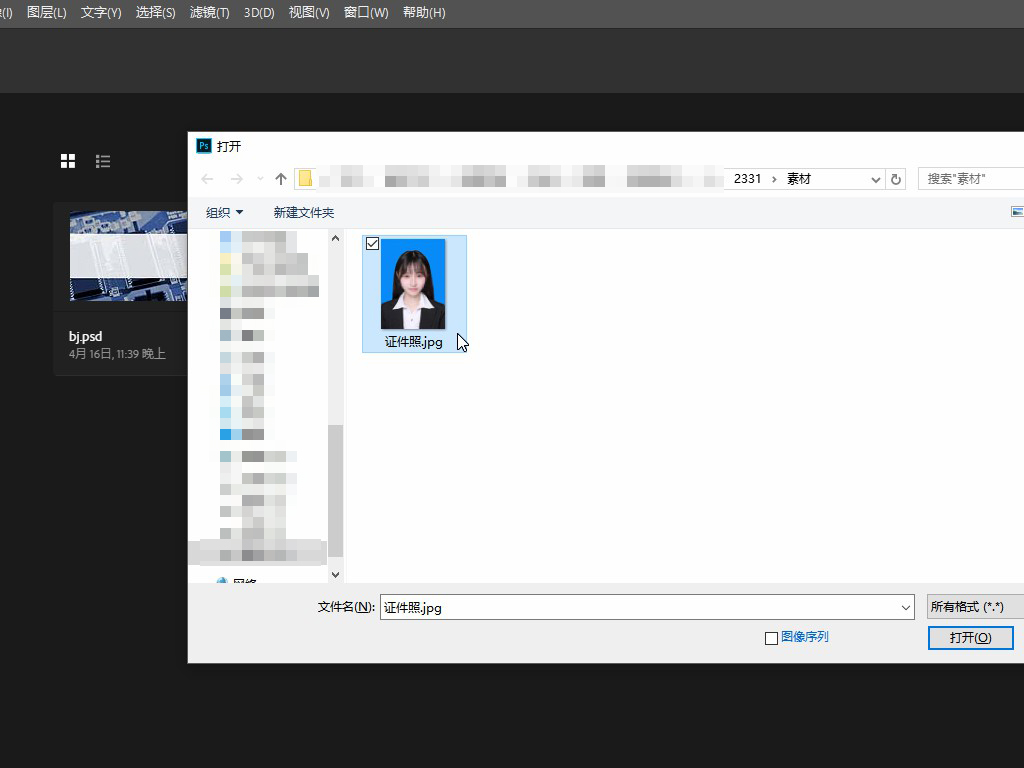
-
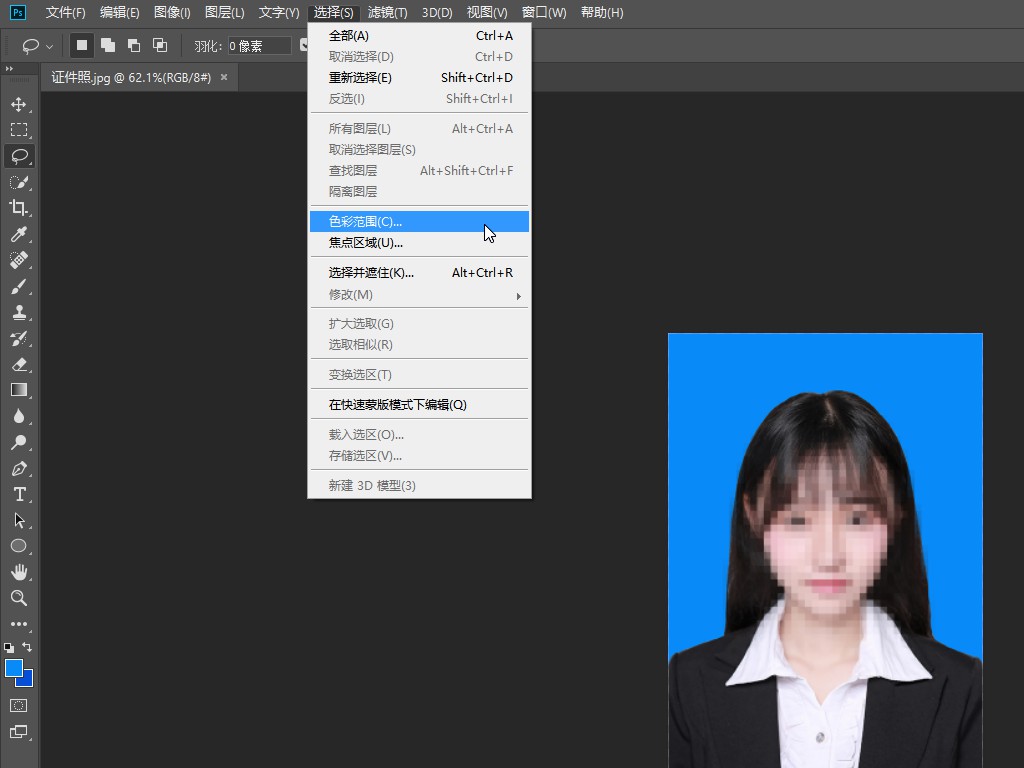
- 发布于2024-04-26 18:16:11 1228个赞
-
-
-
代码片段快捷键怎么设置
-
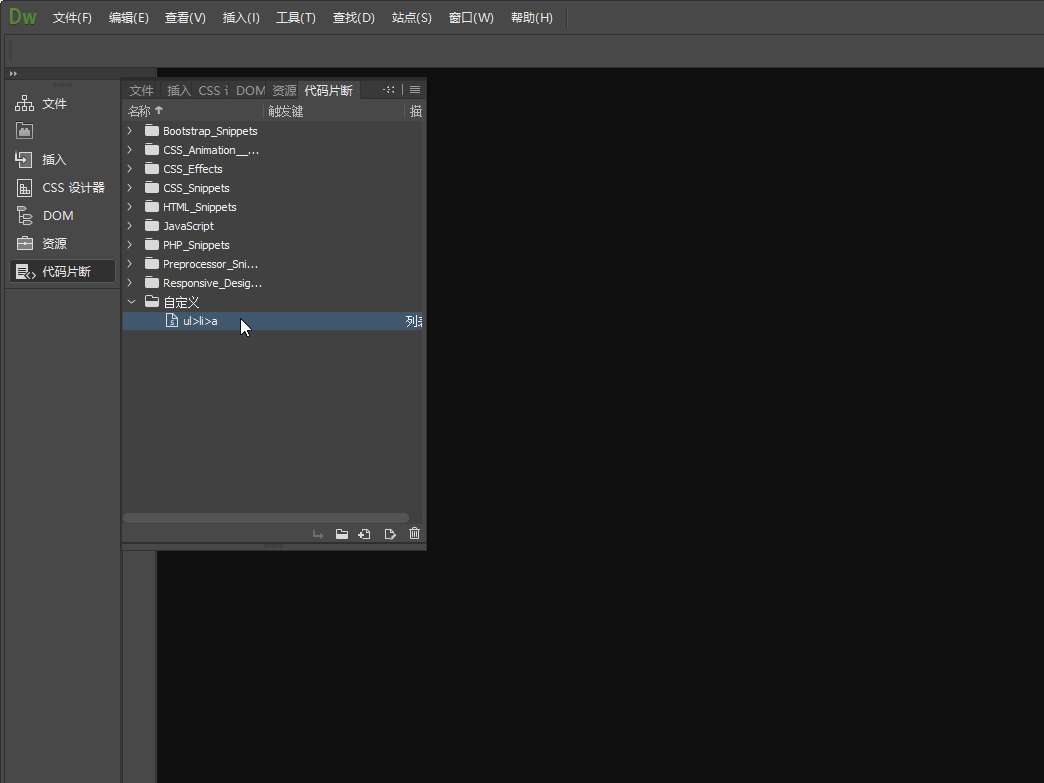
-
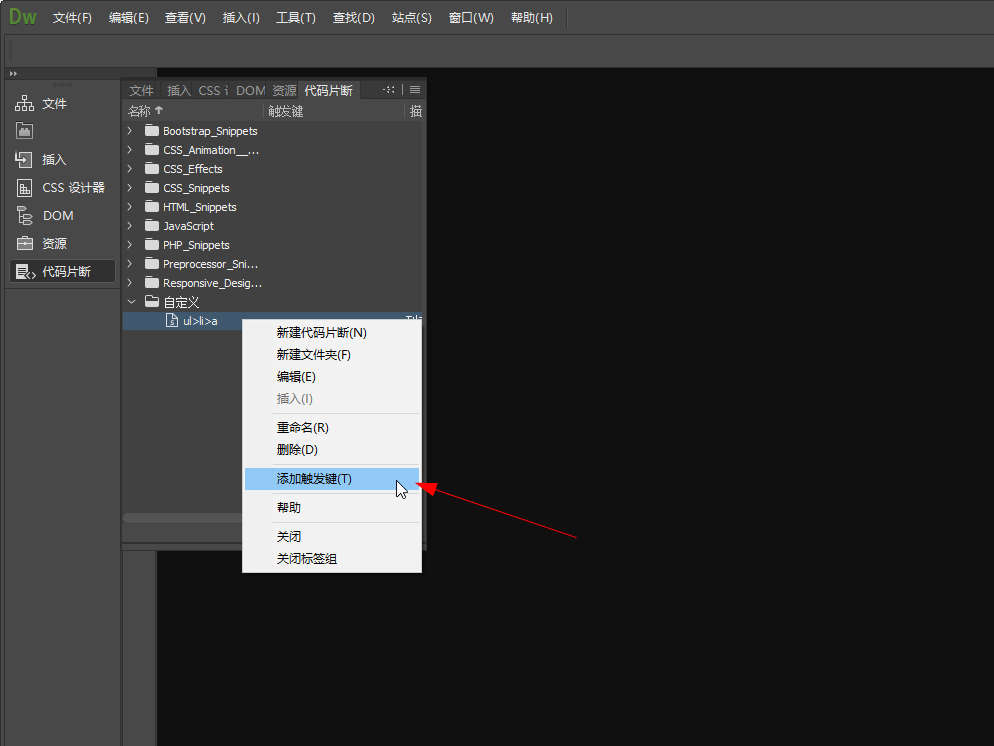
-
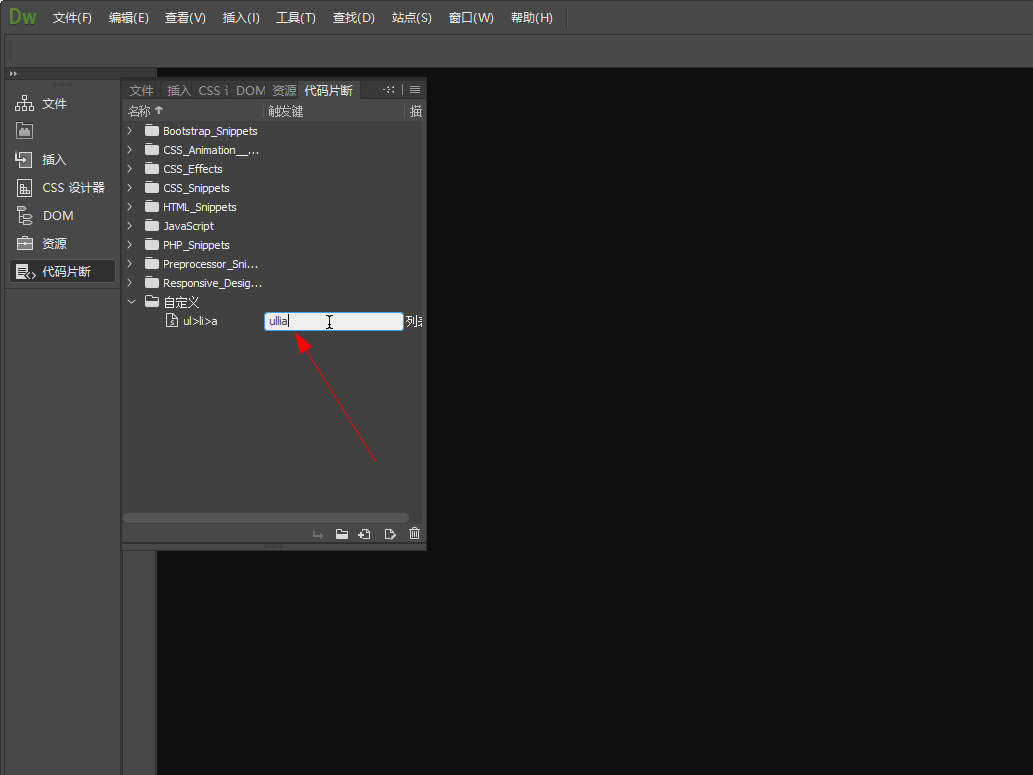
- 发布于2022-11-11 00:28:08 1146个赞
-
-
-
Dreamweaver怎么添加代码片段
-
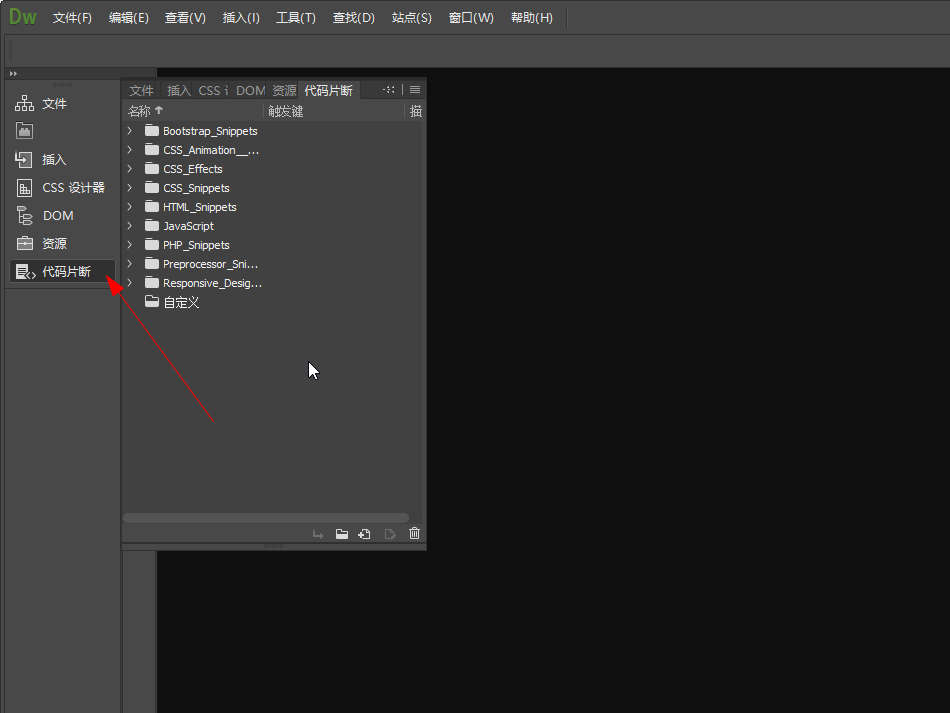
-
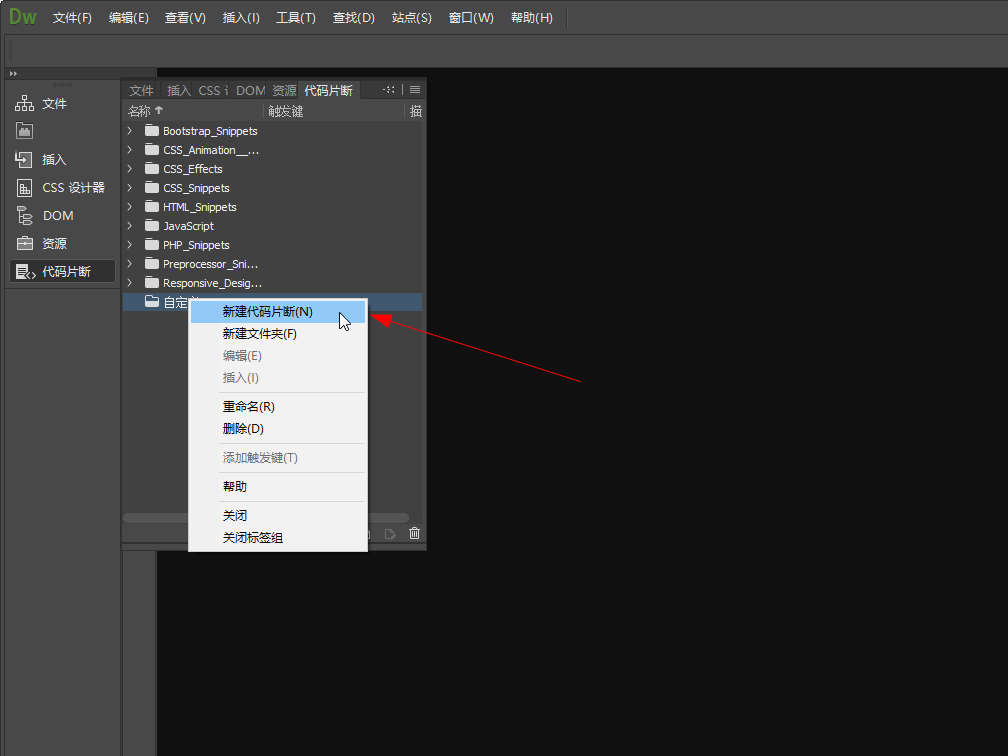
-
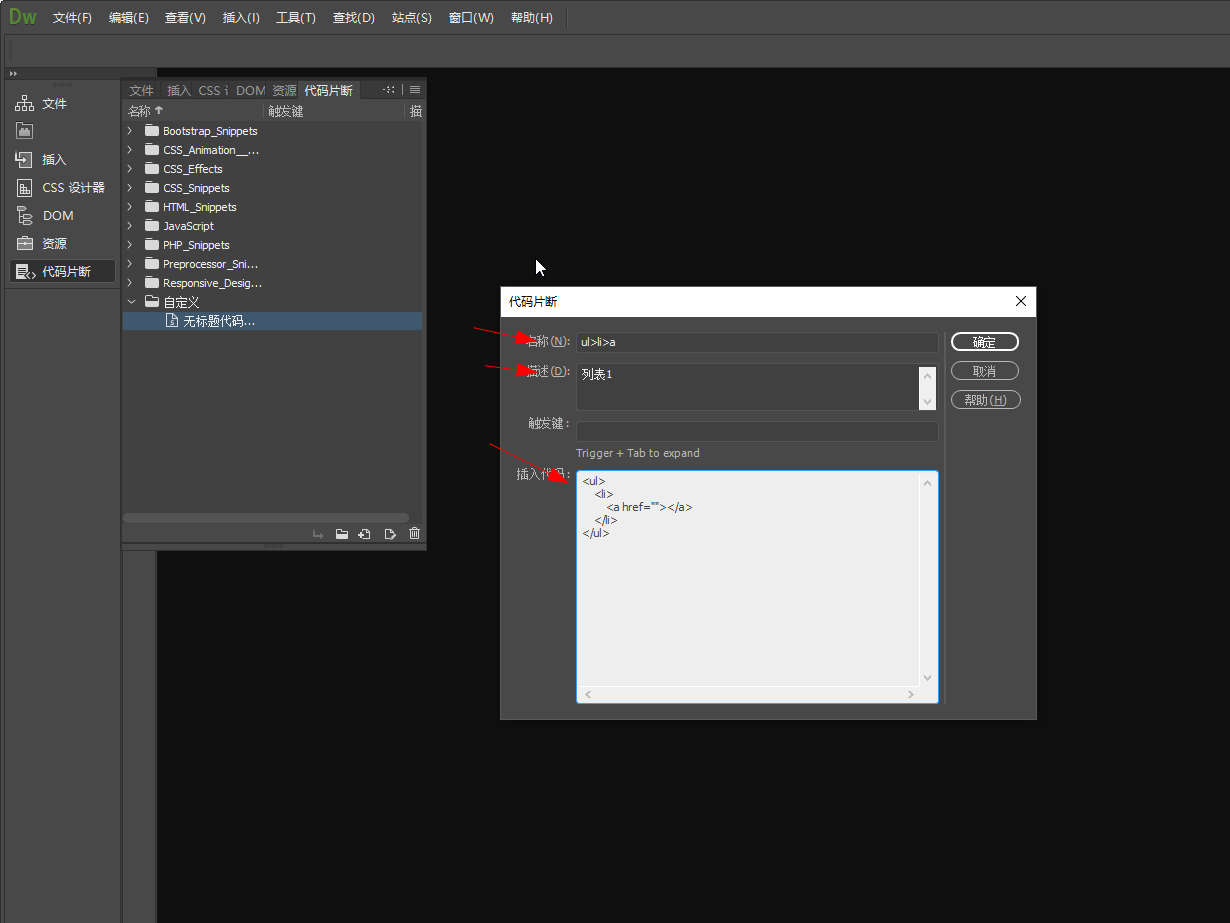
- 发布于2022-11-11 00:27:39 1080个赞
-
-
-
wps怎么用斜线分割单元格
发布于2022-11-11 00:24:25 902个赞 -
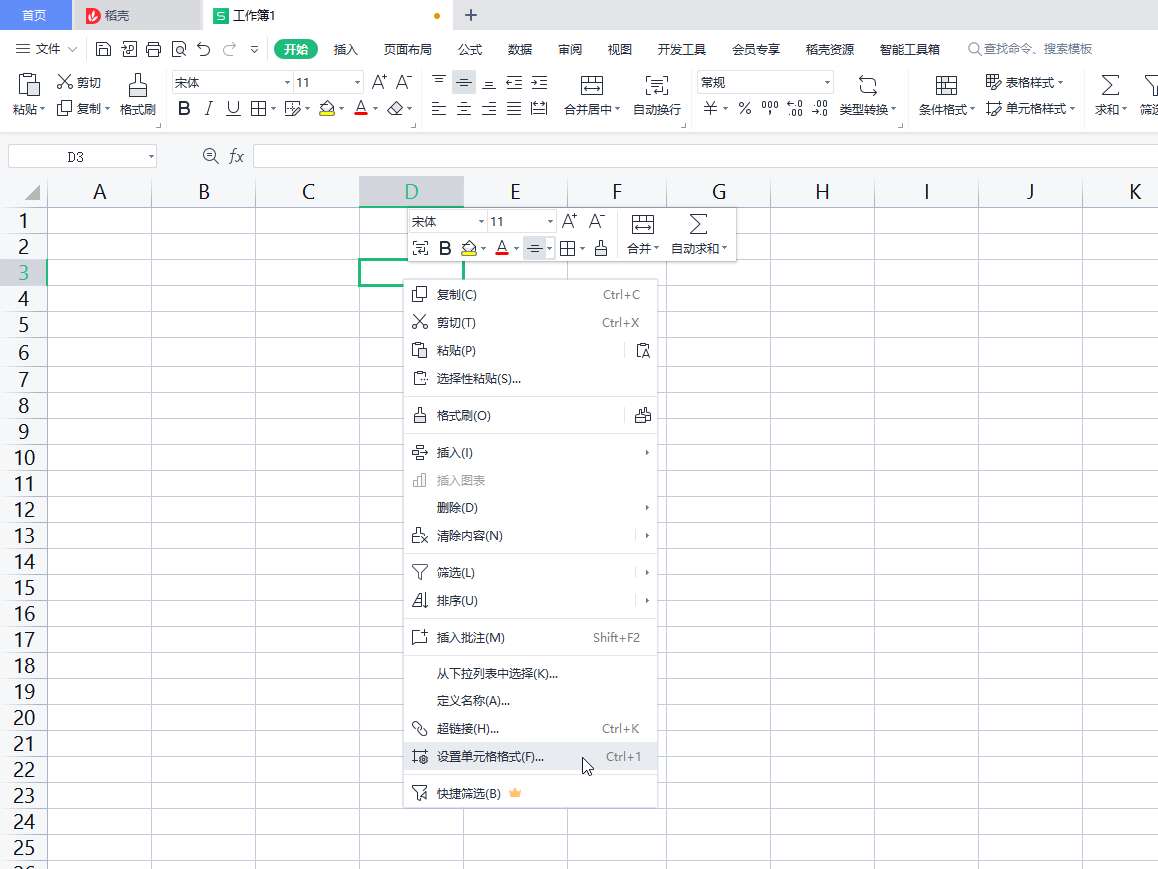
-
-
-
wps最后一页空白页怎么删除
-
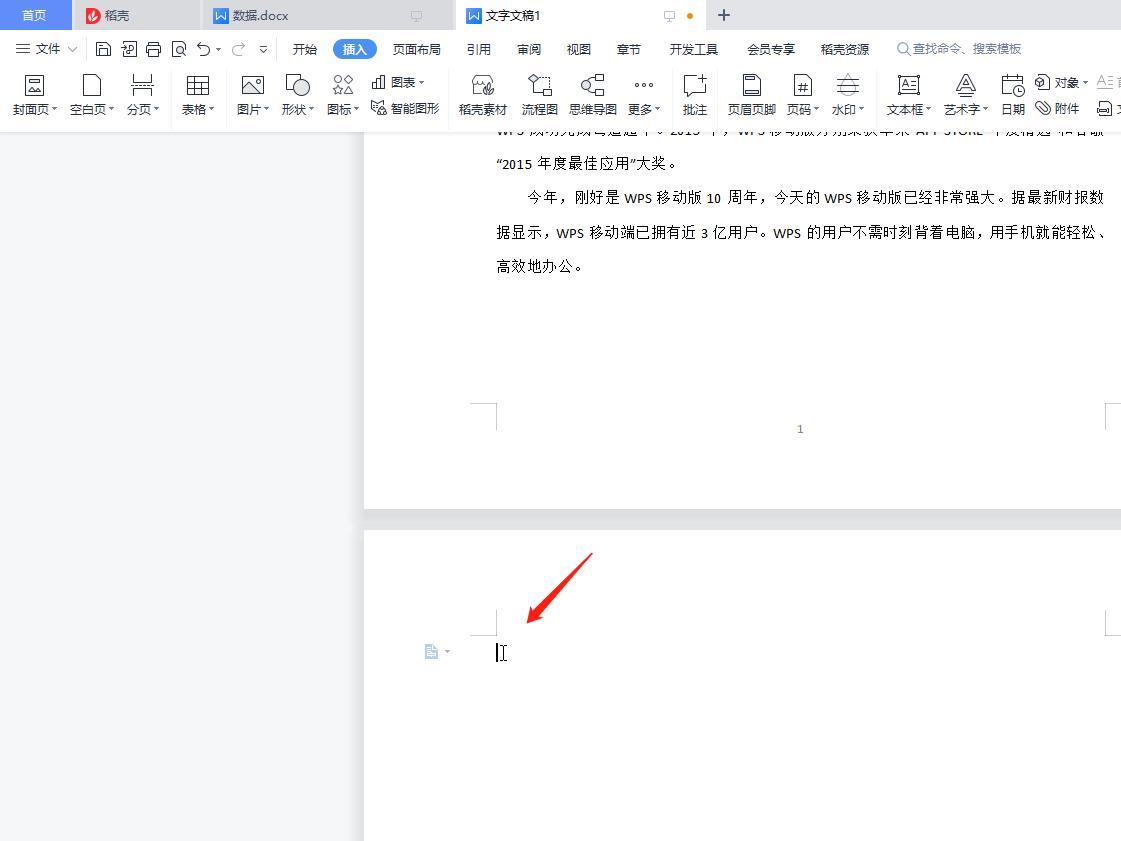
-
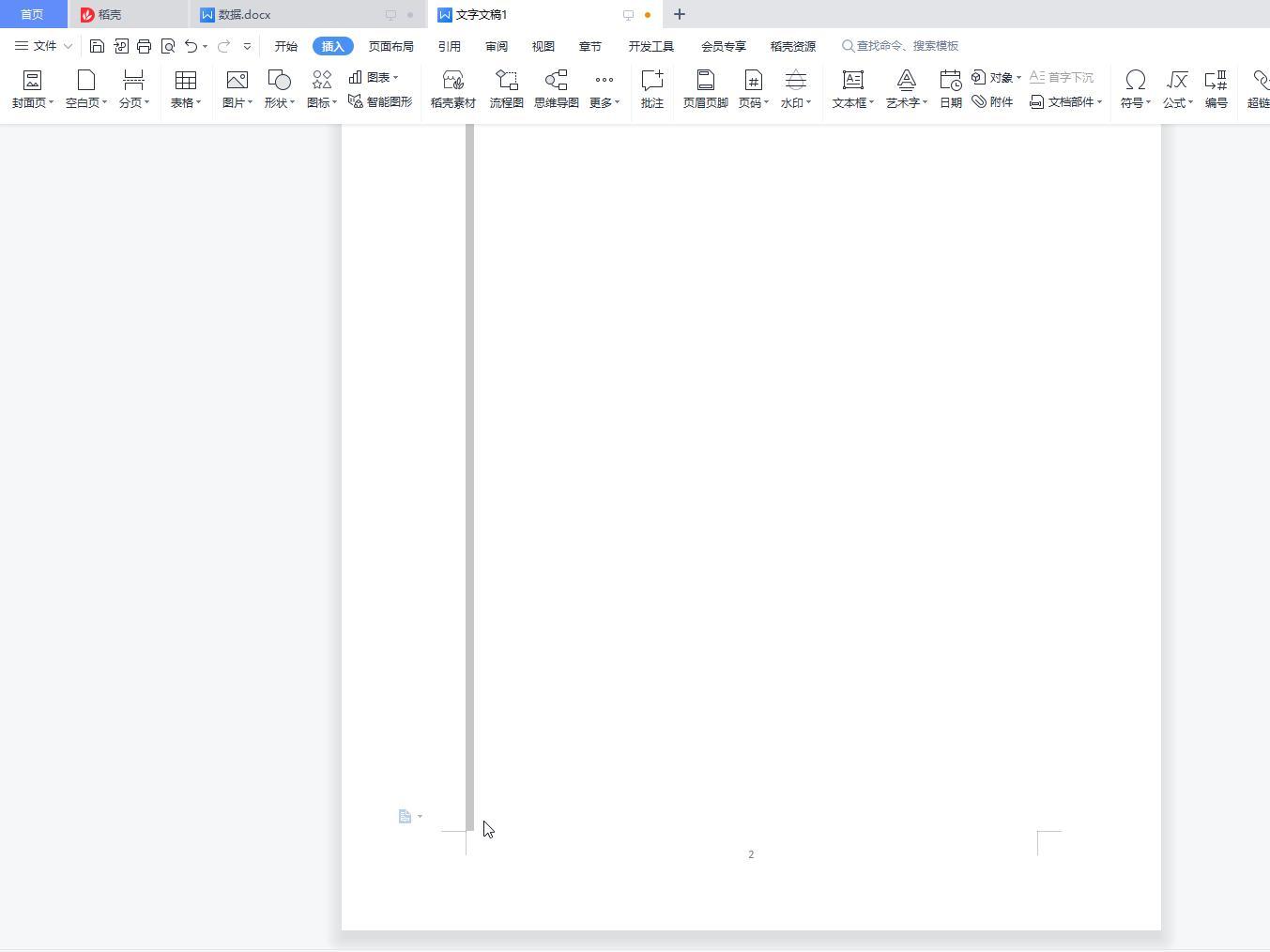
-
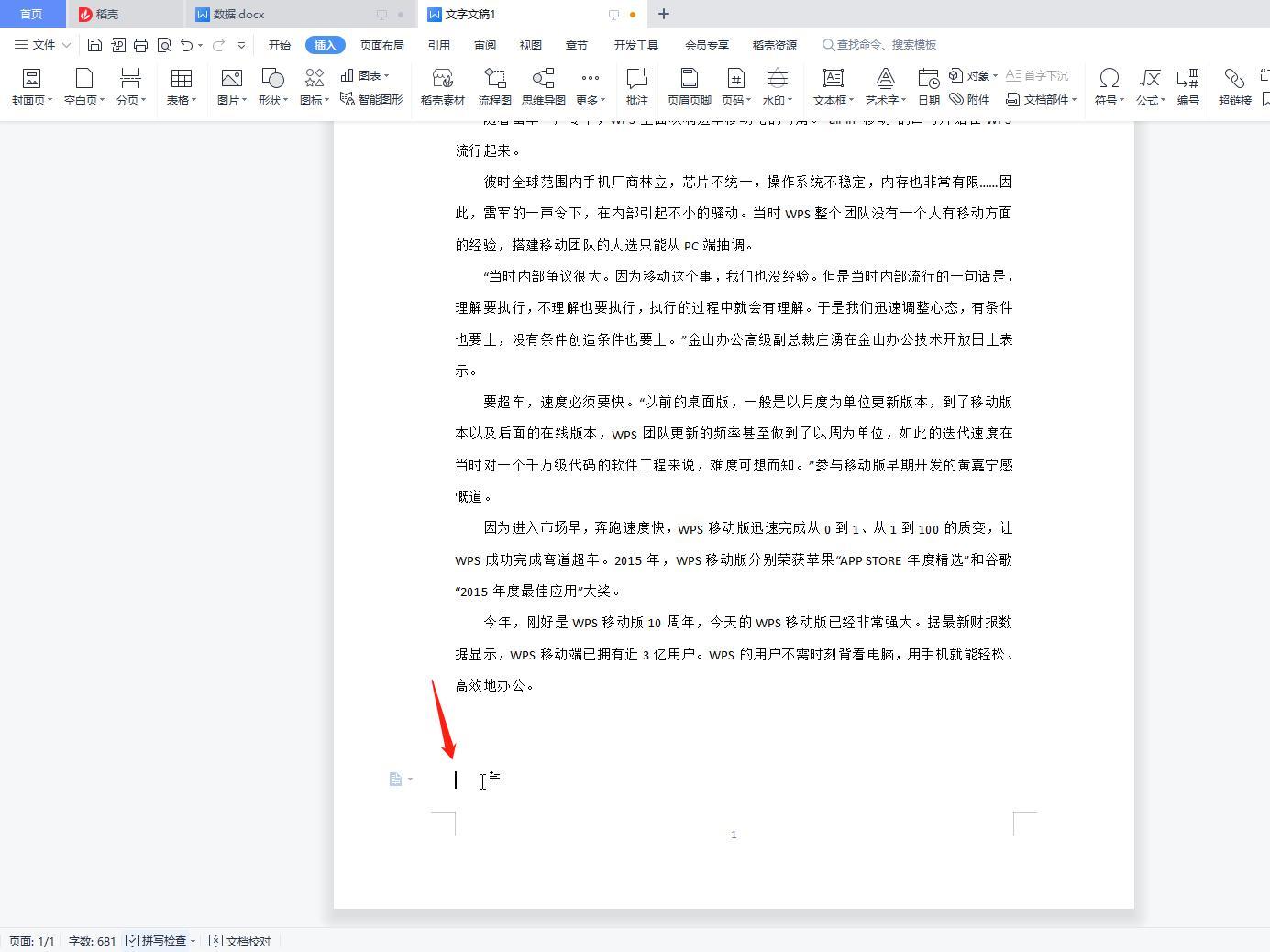
- 发布于2022-11-11 00:22:46 1398个赞
-
猜你可能喜欢
-
-
怎么去除图片上的水印
-

-

-

- 发布于2024-06-07 13:33:14 2460个赞
-
-
-
图片上的水印怎么去掉
-

-

-

- 发布于2024-06-07 13:31:57 2897个赞
-
-
-
怎样去除图片水印
-

-

-

- 发布于2024-06-07 13:30:29 2768个赞
-
-
-
怎么去图片水印
-

-

-

- 发布于2024-06-07 13:28:40 2950个赞
-
-
-
怎么用ps裁剪圆形图片
-

-

-

- 发布于2024-06-07 13:27:01 3338个赞
-
-
-
ps怎么裁剪图片
-

-

-

- 发布于2024-06-07 13:25:57 3276个赞
-
-
-
ps图片裁剪工具的作用
-

-

-

- 发布于2024-06-07 13:23:16 3642个赞
-
-
-
ps图片裁剪工具是什么
-

-

-

- 发布于2024-05-29 11:37:02 2283个赞
-
-
-
ps图片裁剪工具在哪设置
-

-

-

- 发布于2024-05-29 11:21:37 2342个赞
-
-
-
ps图片裁剪工具快捷键是什么
-

-

-

- 发布于2024-05-29 11:17:27 1802个赞
-
